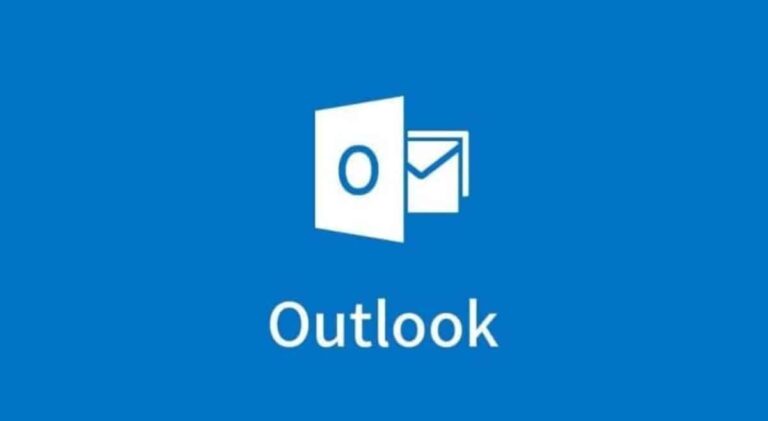Настройте Кортану на ответ на команду «Привет, Кортана».

Хотя это правда, что Apple была одной из первых компаний, выпустивших на рынок виртуального помощника, компания из Купертино была последней, кто внедрил его в свою настольную операционную систему, поскольку Windows, несмотря на более поздний запуск Cortana, реализовали его годом ранее в Windows 10.
В настоящее время ни один из личных помощников, которыми мы располагаем, будь то Cortana, Alexa, Siri или Google Assistant, они недостаточно умны достаточно, чтобы иметь возможность поддерживать разговор с пользователем, поэтому его использование ограничивается выполнением весьма специфических функций, включая возможность отвечать, когда мы вам звоним, без использования клавиатуры или мыши.
Windows 10 интегрирует Кортану в качестве помощника, с помощью которого мы можем открывать приложения, спрашивать о погоде, отправлять электронные письма, искать информацию в Интернете… Но пока ее работа не улучшится и пока не иметь возможности вести соответствующие разговоры, надо утешаться тем, что есть. Windows 10 предлагает нам возможность вызывать Кортану с помощью голосовых команд, в частности, с помощью команды «Привет, Кортана», команды, которая позволяет нам активировать помощника и взаимодействовать с ней, как мы это делаем со своим смартфоном. Изначально эта опция деактивирована, хотя мы можем деактивировать или активировать ее в соответствии с нашими потребностями с помощью параметров конфигурации системы, которые мы покажем вам ниже:
Как настроить Кортану на ответ на команду «Привет, Кортана»
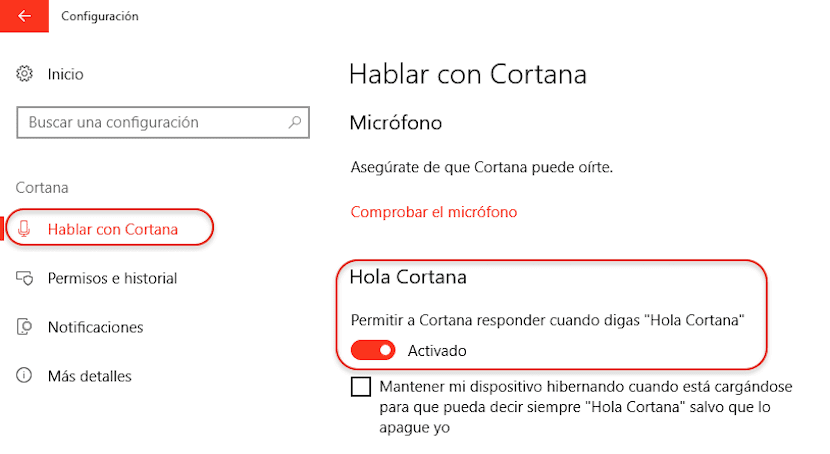
- Прежде всего, нам необходимо изучить варианты настройки виндовс 10 через шестеренку, расположенную внутри кнопки «Домой».
- Далее в параметрах конфигурации мы выбираем Кортана.
- В левом столбце выбираем «Поговорить с Кортаной» и переходим в правый столбец, чтобы активировать флажок. Разрешите Кортне отвечать, когда вы говорите «Привет, Кортана»
Этот вариант Его нельзя активировать, если мы используем систему от батареек. что максимально ограничивает функции процессора, поэтому, если эта опция неактивна, мы не сможем активировать ее, если будем использовать батарею вместо кабеля питания.